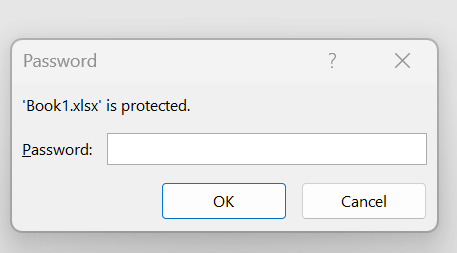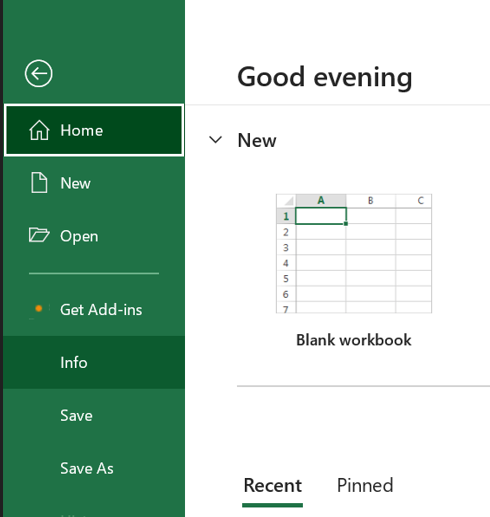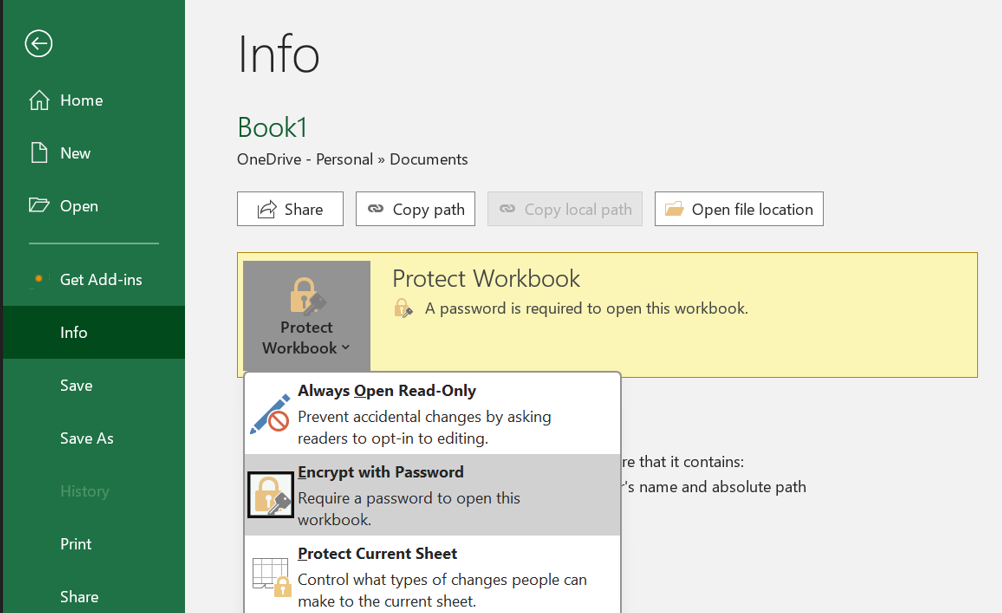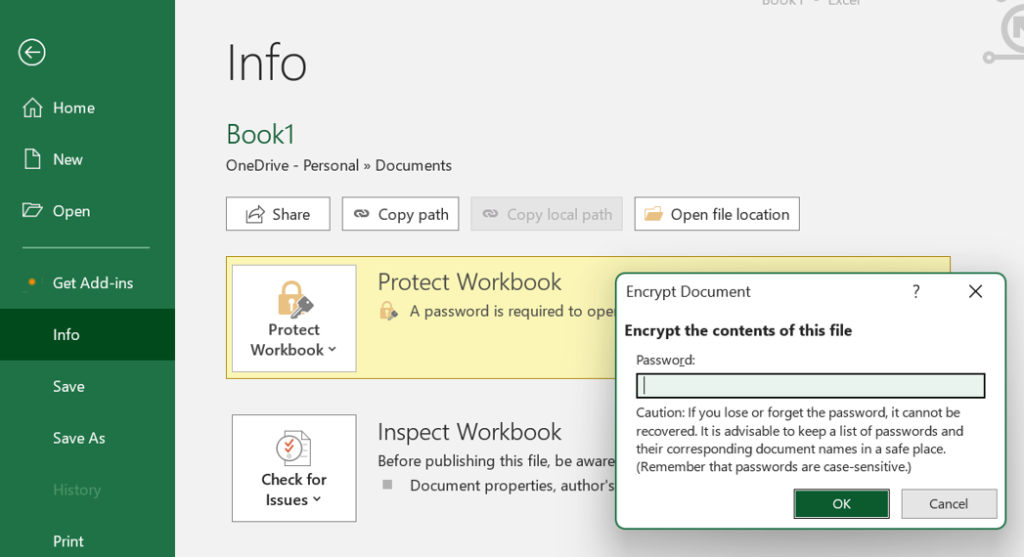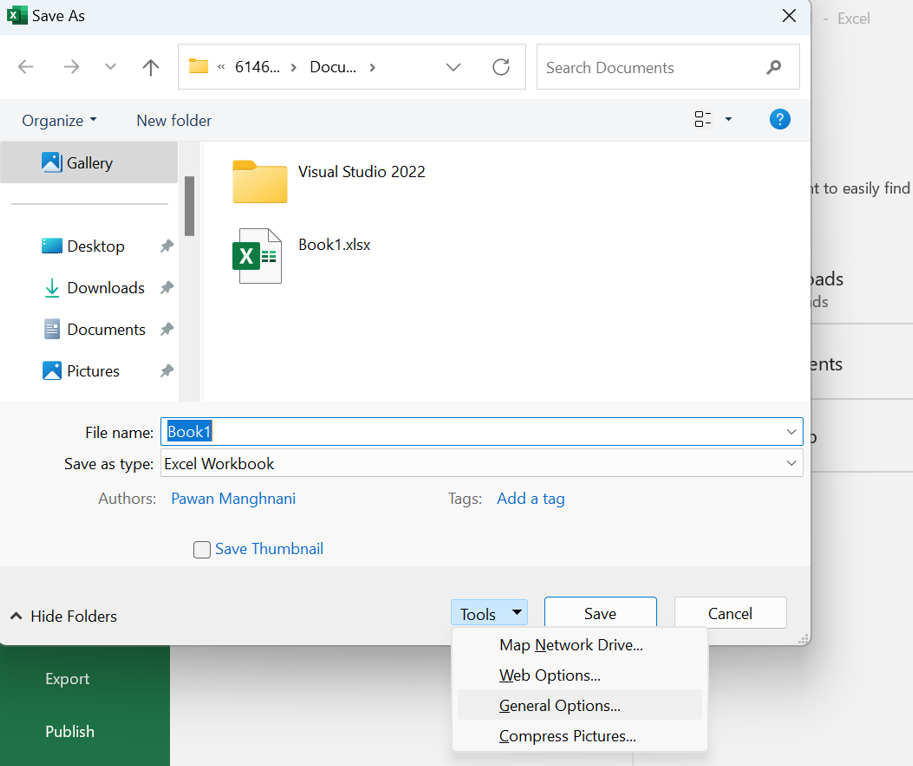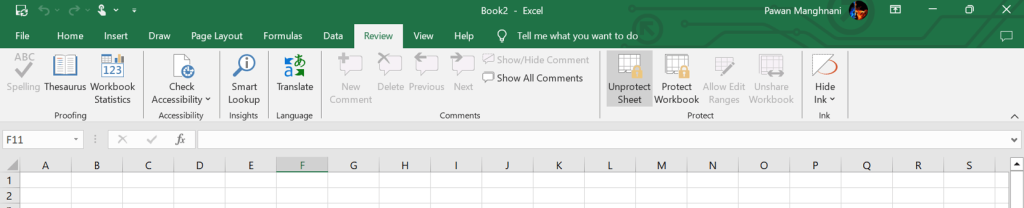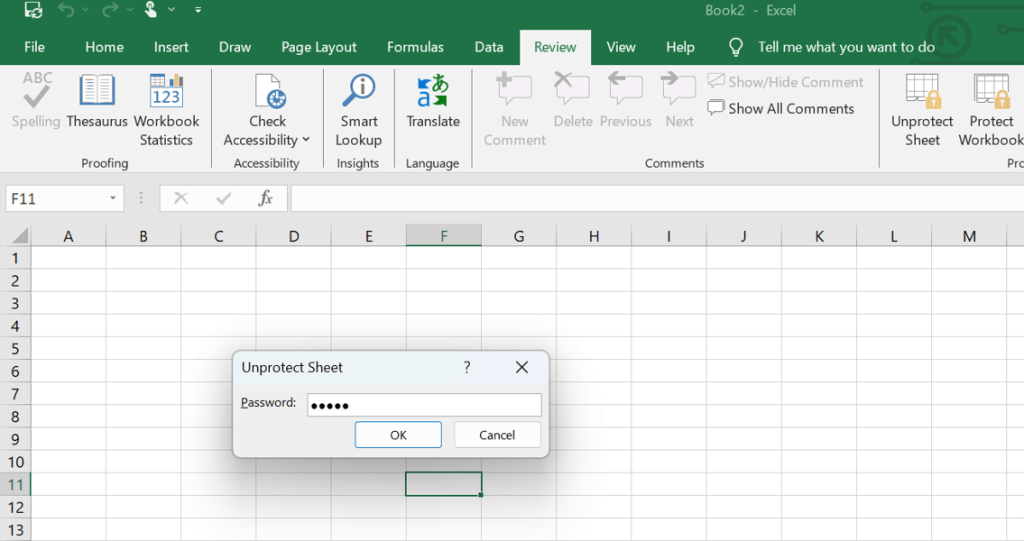Vaša datoteka Excel mora biti zaščitena z geslom , da bodo vaši podatki varni pred nepooblaščenimi uporabniki. Vendar pa obstajajo okoliščine, v katerih bi se ga morda želeli znebiti, na primer pri delu z drugimi, racionalizaciji postopka skupne rabe datotek, spreminjanju gesla ali težavah z združljivostjo z drugimi programi za preglednice. Torej, tukaj so trije različni načini za odklepanje gesel za datoteke Excel.
Preberite tudi: Kako pretvoriti PDF v Excel brez izgube oblikovanja?
Najboljši načini za odstranitev gesla iz Excelovih datotek
1. način: uporabite nastavitve datoteke za odstranitev gesla
Prva metoda za odstranitev zaščite Excelovega delovnega zvezka je, da to storite v nastavitvah datoteke. To bo odstranilo geslo iz izvirne datoteke.
1. korak: Zaženite Excelovo datoteko, v katero je vdelano geslo.
2. korak: Vnesite pravilno geslo in pritisnite gumb OK.
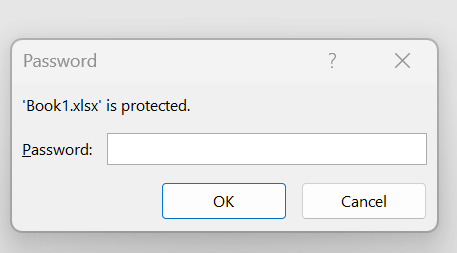
3. korak: Delovni zvezek se bo zdaj popolnoma odprl. V zgornjem levem kotu boste morali klikniti zavihek Datoteka.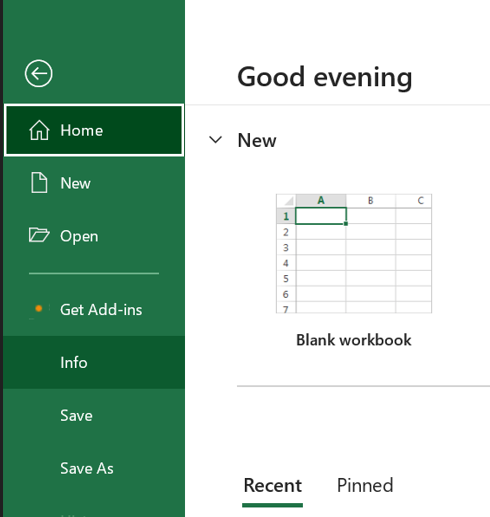
4. korak: Kliknite razdelek Informacije v levem podoknu in nato kliknite možnost Zaščiti delovni zvezek v desnem delu.
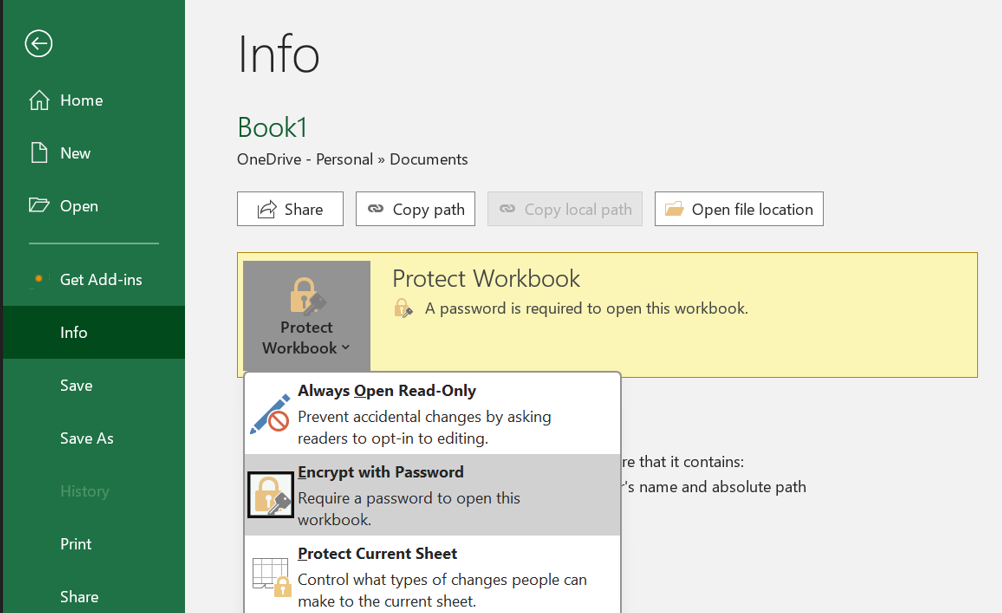
5. korak: Nato kliknite gumb Šifriraj z geslom in nato odstranite trenutno geslo, ki mu sledi gumb V redu.
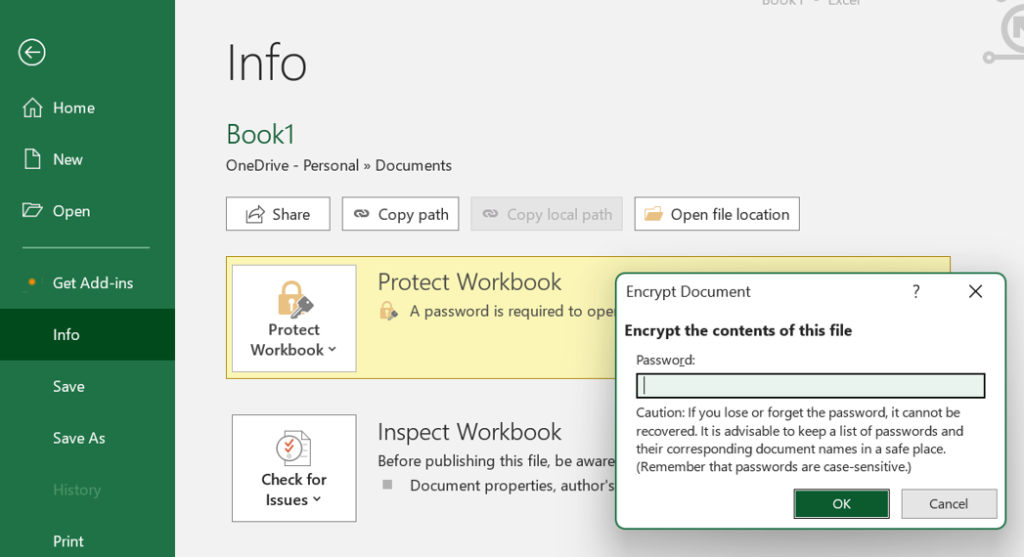
Preberite tudi: Kako popraviti napako premalo pomnilnika za zagon programa Microsoft Excel v sistemu Windows 11
2. način: Uporabite možnost Shrani kot za odstranitev gesla
Naslednja metoda za odstranitev zaščite Excelovega delovnega zvezka je ustvarjanje kopije in odstranitev gesla. Tukaj so koraki:
1. korak: Zaženite datoteko Excel in vnesite geslo, da jo v celoti odprete.

2. korak: Kliknite zavihek Datoteka.
3. korak: Nato kliknite zavihek Shrani kot na levi plošči.
4. korak: Zdaj kliknite možnost Prebrskaj v desnem razdelku.

5. korak: Odpre se novo okno, kjer morate izbrati mesto, kamor želite shraniti novo datoteko.
6. korak: Kliknite gumb Orodja v spodnjem desnem kotu in izberite Splošne možnosti.
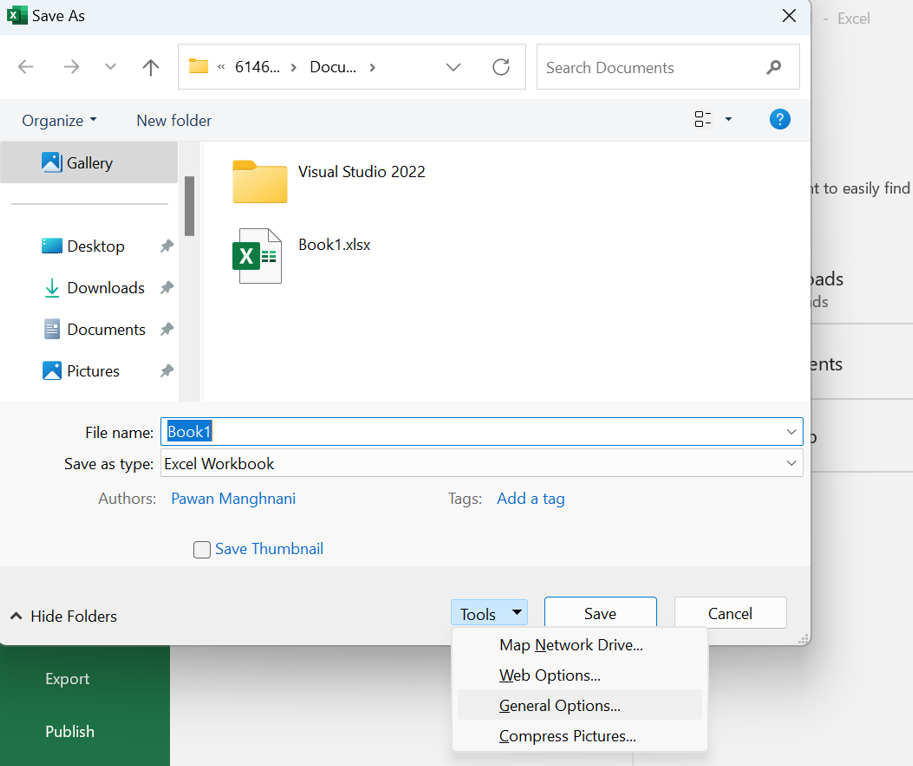
7. korak: Poiščite polje z oznako »Geslo za odpiranje« in odstranite trenutno geslo.

8. korak: Kliknite gumb V redu in nato kliknite gumb Shrani in ustvarila se bo nova datoteka Excel brez gesla.
Preberite tudi: Kako uporabljati Microsoftov “Money in Excel” za upravljanje financ
3. način: Odstranite geslo z delovnega lista
Delovni list je zaščiten z geslom, če med poskušanjem urejanja delovnega zvezka vidite opozorilo »Celica ali grafikon, ki ga poskušate spremeniti, je na zaščitenem listu ...«. Če želite spremeniti vsebino celice, morate vnesti geslo ali izklopiti zaščito z geslom. Tukaj so koraki za odklepanje Excelovega lista:
1. korak: Odprite Excelovo datoteko in kliknite list z geslom.
2. korak: Kliknite zavihek Pregled na vrhu in nato kliknite Odstrani zaščito lista.
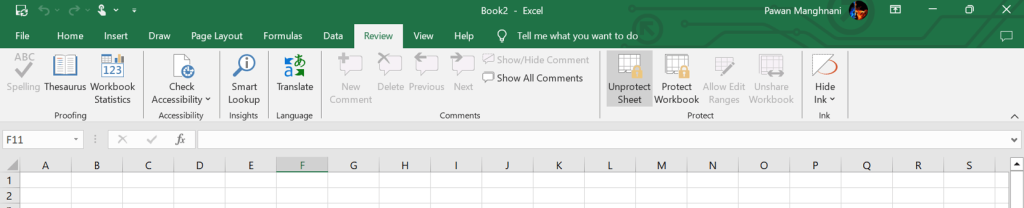
3. korak: Vnesite geslo in kliknite V redu.
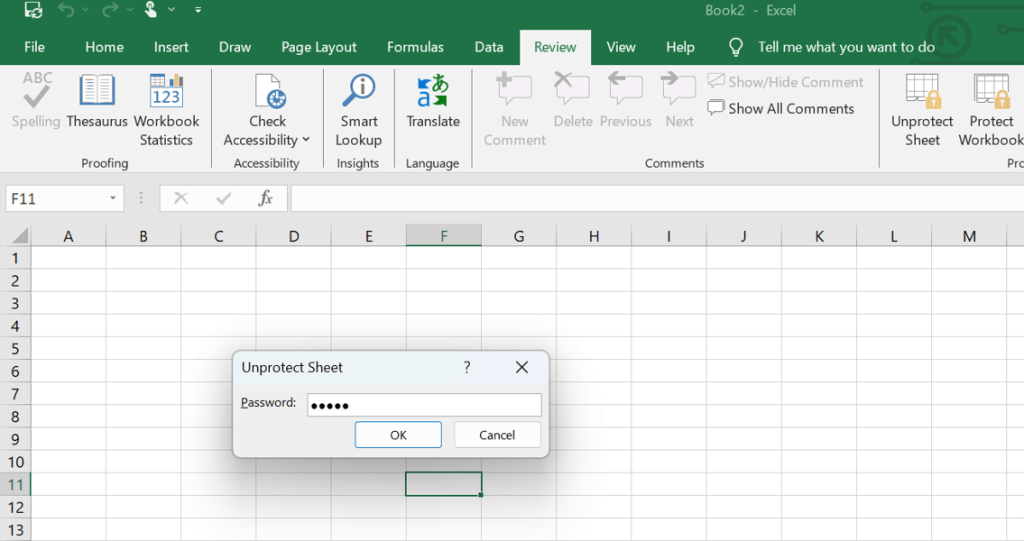
4. korak: Ko želite urediti vsebino delovnega lista, ne boste pozvani k vnosu gesla.
Preberite tudi: Kako počistiti odložišče v programu Microsoft Excel
Zadnja beseda o najboljših 3 načinih za odstranitev gesla iz datoteke Excel
Vaše kritične podatke, shranjene v Excelovi tabeli, lahko varujete z zaščito z geslom. Vendar pa je lahko moteče, da morate vedno vnesti geslo za dostop do datoteke Excel. Podobno je morda nadležno spreminjanje gesla med skupno rabo datoteke z nekom drugim. Upamo, da vam bo ta vodnik pomagal odkleniti geslo datoteke Excel.
Sporočite nam v spodnjih komentarjih, če imate kakršna koli vprašanja ali priporočila. Z veseljem vam bomo posredovali rešitev. Pogosto objavljamo nasvete, trike in rešitve za običajne težave, povezane s tehnologijo. Najdete nas tudi na Facebooku, Twitterju, YouTubu, Instagramu, Flipboardu in Pinterestu.
Preberite tudi:
Excel se zatakne pri odpiranju datoteke 0 % popravek
Kako popraviti, da ni mogoče tiskati iz programa Microsoft Excel v sistemu Windows 11